De plus en plus de personnes regardent et partagent des vidéos sur Facebook. Cela peut être frustrant si vous rencontrez votre favori Les vidéos Facebook ne sont pas lues ou problème de chargement. C'est fastidieux lorsque vous essayez d'actualiser les vidéos Facebook plusieurs fois mais que vous n'obtenez toujours rien sur la page Web. Comment résoudre le problème ? Bien que Facebook ait lancé le lecteur HTML 5, l'erreur selon laquelle les vidéos Facebook ne se chargent pas se produit encore de temps en temps. Détendez-vous et suivez notre article pour trouver les solutions complètes pour résoudre le problème de non-lecture de Facebook sur iPhone, Android et ordinateur.
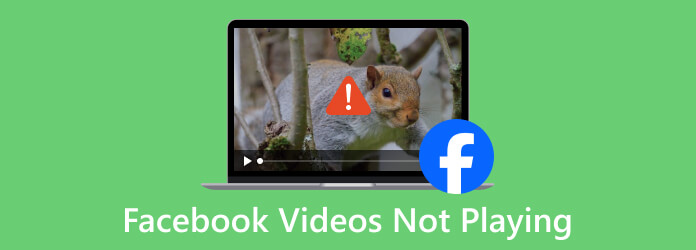
Partie 1. Comment réparer Facebook ne fonctionne pas sur iPhone/Android
Vous rencontrez des difficultés lorsque vous regardez des vidéos Facebook ? Dans cette partie, nous partagerons 5 solutions pour résoudre le problème de non-lecture de Facebook sur votre iPhone ou appareil Android.
Solution 1. Réinstallez l'application Facebook
De nombreux utilisateurs rencontrent ce problème lorsqu'ils n'ont pas mis à jour Facebook sur leur téléphone. La réinstallation de Facebook peut résoudre la plupart des problèmes de chargement. Vous devez donc désinstaller l'application, puis la réinstaller.
Si vous utilisez un iPhone, vous pouvez appuyer longuement sur l'application Facebook sur votre écran. Sélectionnez le Supprimer l'application option pour désinstaller l'application. Ensuite, ouvrez l'App Store, recherchez et installez Facebook sur votre iPhone.
Si vous utilisez un téléphone Android, vous pouvez accéder à Paramètres et rechercher Applications et notifications. Appuyez sur Facebook sur votre appareil et appuyez sur Désinstaller pour supprimer l'application. Ensuite, allez sur Google Play Store, recherchez et téléchargez l'application Facebook. Vous pouvez maintenant ouvrir l'application Facebook et trouver la vidéo que vous souhaitez lire.
Solution 2. Redémarrez votre téléphone
Le redémarrage du téléphone peut résoudre la plupart des problèmes de retard. Vous pouvez éteindre et redémarrer votre téléphone mobile pour résoudre le problème de non-lecture de Facebook.
Pour iPhone : maintenez simplement le bouton d'alimentation et le bouton de volume enfoncés en même temps, puis faites glisser pour éteindre votre iPhone. Attendez quelques minutes, vous pouvez appuyer et maintenir le bouton d'alimentation pour redémarrer votre iPhone. Ensuite, ouvrez l'application Facebook et regardez vos vidéos.
Pour Android : maintenez le bouton d'alimentation enfoncé jusqu'à ce que le menu Options s'affiche. Sélectionnez Redémarrer et attendez que votre téléphone démarre. Ou vous pouvez sélectionner l'option Éteindre, puis redémarrer votre appareil Android.
Solution 3. Libérer de l'espace sur le téléphone
Si l’espace de stockage est presque épuisé, vous ne pouvez pas non plus regarder la vidéo Facebook normalement. Pour résoudre l'erreur, vous pouvez supprimer les fichiers inutiles pour libérer plus d'espace sur votre iPhone ou Android.
Ouvrez Paramètres et sélectionnez Général sur votre iPhone. Appuyez ensuite sur Stockage iPhone, recherchez les applications inutiles et choisissez Décharger l'application ou Supprimer l'application.
Accédez à Paramètres et sélectionnez Stockage sur votre Android. Appuyez sur le bouton Libérer de l'espace et cochez les éléments inutiles à supprimer de votre appareil.
Solution 4. Réinitialiser les paramètres réseau
Votre téléphone mobile ne lira pas les vidéos Facebook s'il y a un problème avec vos configurations réseau. Vous pouvez réinitialiser les paramètres réseau sur iPhone ou Android pour résoudre le problème.
Sur votre iPhone, accédez à Paramètres et sélectionnez Général. Appuyez sur Réinitialiser et choisissez Réinitialiser les paramètres réseau pour supprimer tous les paramètres réseau par défaut.
Sur votre Android, ouvrez Paramètres et sélectionnez Gestion générale ou Système. Appuyez ensuite sur l'option Réinitialiser et appuyez sur Réinitialiser les paramètres réseau pour commencer.
Solution 5. Vider le cache de l'application Facebook
L'application Facebook stocke les fichiers de cache sur votre appareil. Si vous n'avez pas vidé les caches depuis longtemps, les vidéos Facebook peuvent ne pas être lues.
Si vous utilisez un iPhone, vous pouvez ouvrir le Application Facebook. Accédez à Plus en bas et sélectionnez Paramètres. Vous pouvez sélectionner
Paramètres du compte et appuyez sur Navigateur. Appuyez ensuite sur Effacer les données pour effacer votre cookie et votre cache Facebook sur votre iPhone.
Pour supprimer le cache de Facebook sur un téléphone Android, vous pouvez accéder à Paramètres et choisir Applications et notifications. Choisissez Facebook et appuyez sur Stockage. Vous pouvez appuyer sur le Vider le cache pour effacer tous les fichiers de cache de l'application Facebook sur votre appareil Android.
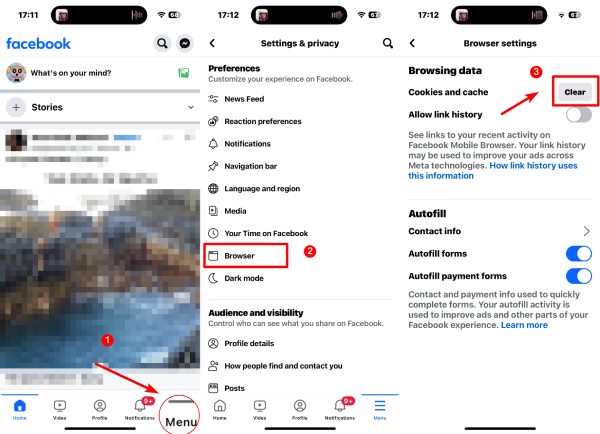
Partie 2. Comment réparer Facebook qui ne joue pas sur un ordinateur
Il y a 2 situations quand Facebook ne joue pas sur l'ordinateur. La première est que votre Facebook n'est pas stable ou que le cache du navigateur accumulé est à l'origine de l'erreur. L'autre situation est celle où vous lisez un fichier vidéo Facebook local et qu'il n'est pas lu. Les raisons incluent des fichiers vidéo corrompus, des codecs vidéo incompatibles et autres. Toutes ces situations ne sont pas difficiles à résoudre. Voyons les solutions ci-dessous pour résoudre le problème.
Solution 1. Réparer la vidéo Facebook corrompue
Si vous constatez que la vidéo Facebook locale est illisible et endommagée, il est temps de la réparer avec Video Repair. En tant qu'outil de réparation utile optimisé par l'IA, Video Repair corrige les fichiers vidéo MP4 et bien d'autres formats en toute simplicité. Le taux de réussite élevé et le résultat de réparation impeccable en font un choix idéal pour vos réparations vidéo Facebook. En outre, vous pouvez l'utiliser pour restaurer la résolution vidéo, la fréquence d'images, le débit binaire et autres de la même manière que l'échantillon de vidéo.
Plus de fonctionnalités:
- Réparez MP4, 3GP, MOV et plus de vidéos.
- Réparez toute vidéo endommagée provenant de caméscopes, de téléphones et de téléchargements en ligne.
- Prévisualisez le clip vidéo avant de le télécharger.
- Réparation automatique à l'aide d'un exemple de vidéo importé.
Étape 1. Téléchargez et installez Video Repair, puis lancez le programme sur votre ordinateur. Faites simplement glisser et déposez votre vidéo Facebook illisible sur le côté gauche. Vous pouvez également cliquer sur le bouton + sur le côté gauche pour importer la vidéo Facebook corrompue.
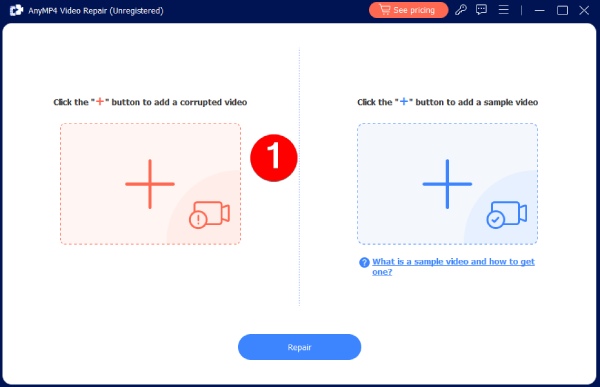
Étape 2. Ensuite, importez un exemple de fichier pour réparation en cliquant sur le bouton + à droite.
Note: L'exemple de vidéo doit être dans le même format que la vidéo Facebook illisible. Si votre vidéo Facebook est filmée avec la caméra de votre téléphone, filmez-en une autre comme exemple de vidéo.

Étape 3. Cliquez sur le bouton Réparer après avoir importé la vidéo Facebook illisible et l'exemple de vidéo.
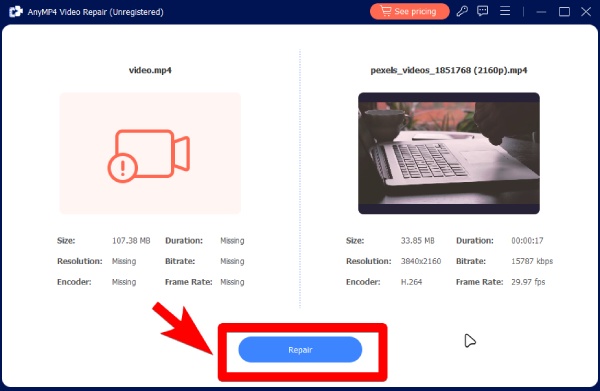
Étape 4. Le programme de réparation commence à réparer votre vidéo. Une fois cela fait, cliquez sur le bouton Aperçu pour vérifier le résultat. Si vous en êtes satisfait, cliquez sur le bouton Enregistrer pour le télécharger.
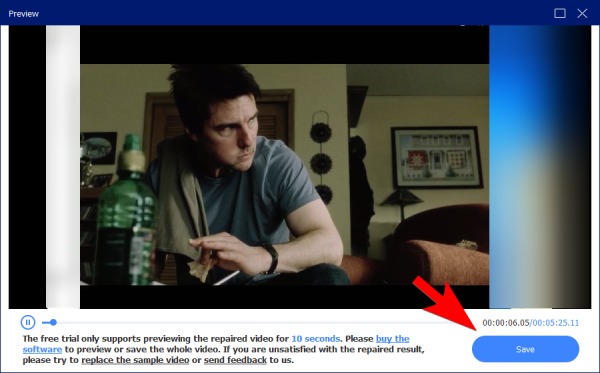
Il est également possible d'utiliser cette réparation vidéo pour corrigez votre vidéo floue. Vous pouvez importer un exemple de vidéo avec une résolution plus élevée et essayer.
Solution 2. Assurer une connexion Internet fonctionnelle
Assurez-vous qu'Internet est bien connecté à votre ordinateur. S'il y a des erreurs Internet, vous pouvez passer à une autre connexion Wi-Fi ou reconnecter votre réseau. Une autre façon de résoudre ce problème consiste à redémarrer votre routeur et à voir si la connexion est à nouveau stable.
Solution 3. Convertir la vidéo Facebook dans un format compatible
Facebook est compatible avec MOV et MP4. Cependant, la vidéo peut devenir incompatible si le codec qu'elle contient n'est pas pris en charge. Lorsque vous lisez une vidéo Facebook sur l'ordinateur et qu'une fenêtre contextuelle vous rappelle le codec incompatible, essayez Video Converter Ultimate, choisi par Blu-ray Master. Vous pouvez modifier l'encodeur vidéo, le débit binaire, la fréquence d'images et la résolution dans ce convertisseur. Il convient particulièrement aux débutants. Si vous ne prenez pas la peine de modifier le codec, vous pouvez directement choisir le profil de la plateforme. Il y aura des profils de sortie prédéfinis pour

- Prend en charge les systèmes Windows et Mac. (Win 11 et macOS Sonoma inclus)
- Compatible avec plus de 500 formats.
- Modifiez, découpez, recadrez et fusionnez des clips vidéo.
- Créez une vidéo de haute qualité pour Facebook.
Télécharger
Pour les fenêtres
Téléchargement sécurisé
Télécharger
pour macOS
Téléchargement sécurisé
Étape 1.Vous pouvez télécharger gratuitement ce convertisseur via le bouton ci-dessus. Après le téléchargement, installez et lancez le convertisseur. Importez-y votre vidéo Facebook.

Étape 2.Ensuite, choisissez un format dans l’option déroulante Format de sortie. Par exemple, MP4 est un choix idéal car il est compatible avec différents lecteurs et plateformes.

Étape 3.Continuez et choisissez un dossier de destination pour la vidéo exportée. Ensuite, cliquez sur le bouton Convertir pour obtenir une vidéo Facebook jouable.

Après avoir exporté la vidéo, vous pouvez explorer d'autres outils dans Video Converter Ultimate et les utiliser pour corriger le bruit aigu dans votre vidéo ou résoudre d'autres erreurs vidéo.
Solution 4. Désactiver l'accélération matérielle
Généralement, l'accélération matérielle vous offre une expérience visuelle si vous utilisez un navigateur Chrome. Mais cela peut empêcher la lecture de la vidéo Facebook. Pour résoudre le problème, vous pouvez ouvrir Chrome, accéder à Paramètres et sélectionner Avancé. Vous pouvez désactiver Utiliser l'accélération matérielle pour résoudre le problème.
Solution 5. Videz le cache de votre navigateur
S'il y a des caches sur votre navigateur, vous n'aurez peut-être pas réussi à lire la vidéo Facebook. Ce que vous devez faire est de supprimer le cache de votre navigateur. Si vous utilisez Chrome, vous pouvez accéder à Paramètres, et sélectionnez Avancé, et choisissez Effacer les données de navigation. Sélectionnez les données que vous souhaitez supprimer.
Solution 6. Mettre à jour le navigateur vers la dernière version
Pour résoudre certains problèmes, vous devez toujours maintenir vos navigateurs Web à jour. Si vous avez oublié de mettre à jour votre navigateur pendant une longue période, vous risquez de rencontrer le problème que la vidéo Facebook ne soit pas lue sur votre ordinateur. Ce que vous devez faire est d'obtenir la dernière version du navigateur Web et de l'installer sur votre ordinateur.
Partie 3. FAQ sur les vidéos Facebook qui ne sont pas lues
-
Comment vider le cache Facebook ?
Ouvrez l'application Paramètres sur votre téléphone. Appuyez sur Applications et notifications et appuyez sur Facebook si vous voyez l'application dans la section Applications récemment ouvertes en haut. Sinon, vous pouvez appuyer sur Voir toutes les applications X et sélectionner sur Facebook. Appuyez sur Stockage, puis sur Vider le cache.
-
Pourquoi les vidéos Facebook ne sont-elles pas lues sur Facebook ?
Si vous rencontrez des vidéos Facebook qui ne sont pas lues sur Facebook, vous pouvez vérifier s'il y a des cookies ou un cache. Parfois, le problème de lecture était dû à la désactivation de JacaScript. Une autre raison peut être que votre lecteur Flash est obsolète
-
Pouvez-vous télécharger une vidéo YouTube sur Facebook ?
Oui, vous pouvez. Vous pouvez partager une vidéo YouTube directement sur Facebook via le bouton Partager. Alternativement, si vous possédez la vidéo, vous pouvez également la télécharger à nouveau sur Facebook. Mais rappelez-vous que Facebook ne prend en charge que les vidéos MOV et MP4.
Emballer
En ce moment, nous avons parlé comment réparer les vidéos Facebook qui ne sont pas lues sous Windows, Mac, iPhone ainsi que les appareils Android. Vous pouvez essayer toutes les astuces pour résoudre le problème de la vidéo Facebook sur différents appareils. Partagez la publication pour aider davantage de personnes à résoudre les erreurs de lecture sur Facebook.
Plus de Blu-ray Master
- 7 façons de réparer les vidéos qui ne sont pas lues sur Chrome (Windows et Mac)
- 4 façons de résoudre le problème lorsque les vidéos Google Drive ne peuvent pas être lues
- 5 façons incomparables de lire des Blu-ray sur PC et Mac
- [Corrigé] Le Lecteur Windows Media ne fonctionne pas sous Windows 10/8/7
- Tutoriel pour corriger le code d'erreur 1060 lorsque Amazon Prime Video ne joue pas
- (14 correctifs) Pourquoi et comment corriger les erreurs de lecture vidéo Amazon Prime

